怎么设置目录页码索引 word如何做目录页
更新时间:2023-07-11 16:28:17作者:haoxt
在使用word编写好文章之后,通常需要设置一个目录页码索引,主要是方便后续的打印封装操作,更是方便后面的阅读快速定位。许多用户还不清楚怎么设置目录页码索引,在word里面首先要对每个章节标题进行字体设置,再创建目录,下面一起来学习下word如何做目录页的方法。
word设置目录页码方法:
1、首先,打开需要制作目录索引的word文档,如图所示。
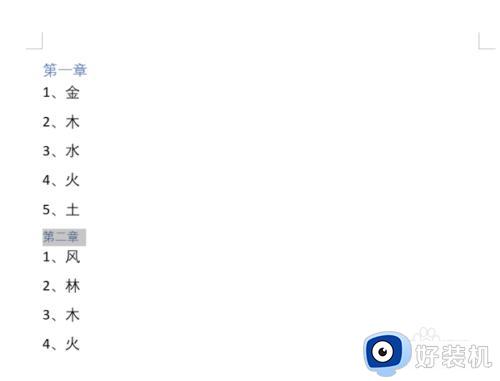
2、然后,选择文字,再点击上方工具栏里编辑“标题一”和“标题二”,如图所示。
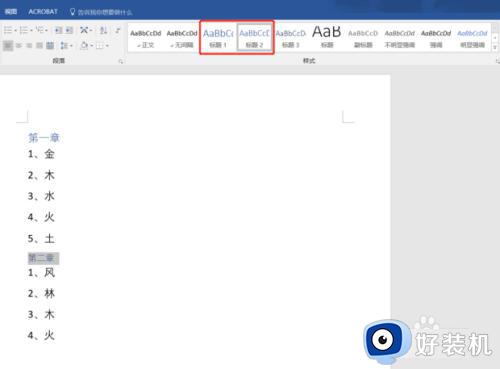
3、编辑好后,word文档就会变成如图所示,文档中的“第一章”和“第二章”分别对应着“标题一”和“标题二”。
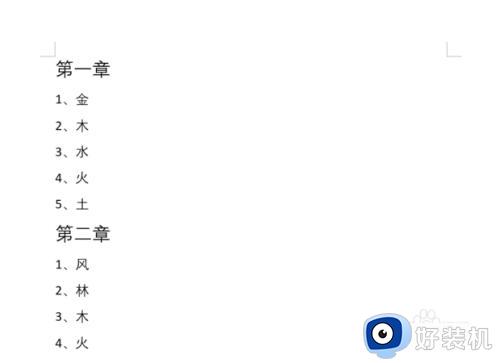
4、将鼠标移到“标题”上,右键点开菜单,可以在其中找到一项修改的选项,将其点开。如图所示。
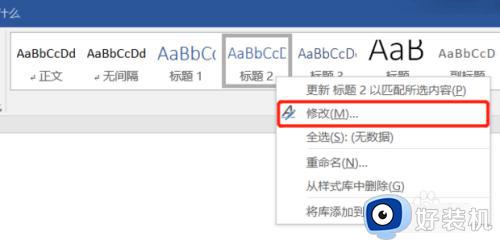
5、可以在弹出的窗口中,对标题进行用户所需要的标题设置。如图所示。
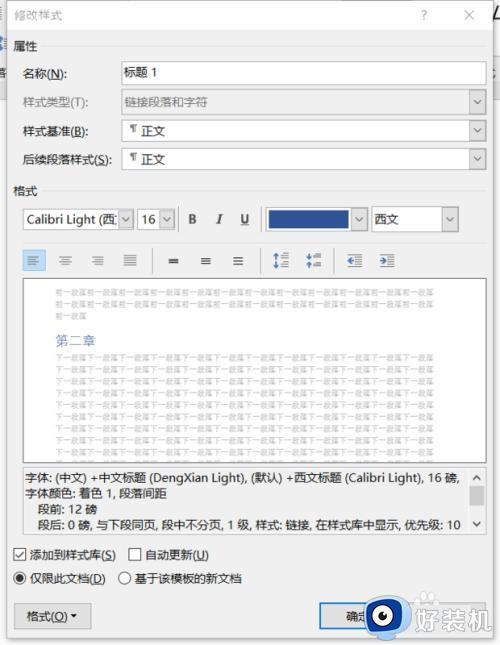
6、设置完成后,可以点击上方菜单栏中的“引用”选项,在选择左边工具栏中的“目录”选项,在打开的菜单中可以选择目录的样式。如图步骤所示。
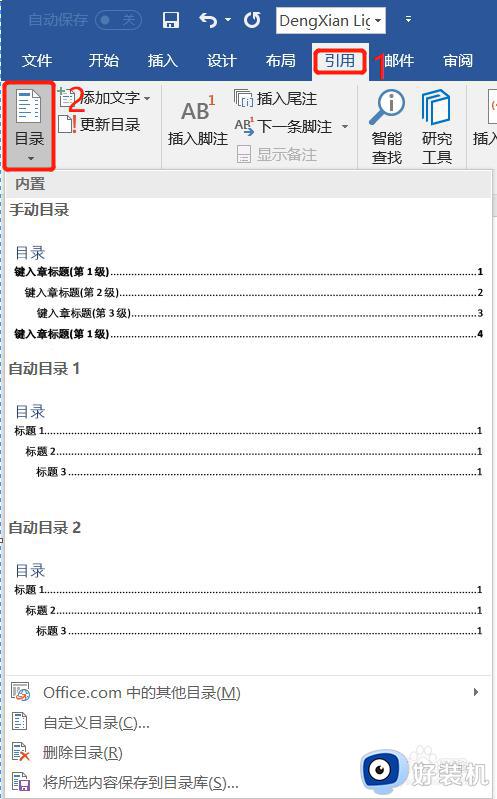
7、选择好一个合适的目录样式后,目录索引就生成了。如图所示。
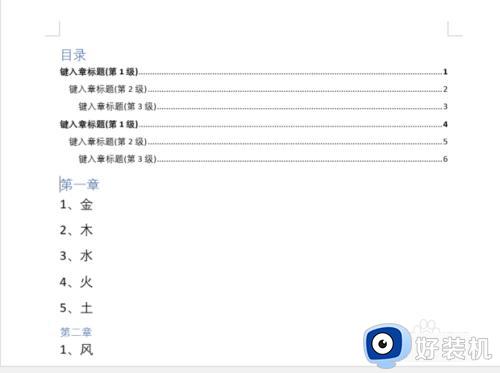
以上就是小编跟大家介绍的怎么设置目录页码索引的方法,如果你还不会使用word设置目录页码索引,就可以参考上面教程来操作,希望对大家有帮助。
怎么设置目录页码索引 word如何做目录页相关教程
- word目录怎么生成 word如何做目录页
- word自动生成目录页码不对齐怎么回事 word自动生成的目录页码不对齐如何解决
- 目录的页码怎么编辑 目录页码不对怎么修改
- word如何从第3页开始设置页码 word怎么设置第三页为第一页
- wps如何只更新目录页码 wps如何更新目录页码格式
- word页码从第三页开始怎么设置 word文档页码怎么从第三页开始
- 首页不显示页码怎么设置 word中如何首页不显示页码
- wps文字目录和页码变成显示代码怎么回事 wps文字目录页码变成了乱码如何解决
- word错误未定义书签怎么解决 word目录打印出来显示错误未定义书签处理方法
- word如何添加目录 word中如何做目录
- 电脑无法播放mp4视频怎么办 电脑播放不了mp4格式视频如何解决
- 电脑文件如何彻底删除干净 电脑怎样彻底删除文件
- 电脑文件如何传到手机上面 怎么将电脑上的文件传到手机
- 电脑嗡嗡响声音很大怎么办 音箱电流声怎么消除嗡嗡声
- 电脑我的世界怎么下载?我的世界电脑版下载教程
- 电脑无法打开网页但是网络能用怎么回事 电脑有网但是打不开网页如何解决
电脑常见问题推荐
- 1 b660支持多少内存频率 b660主板支持内存频率多少
- 2 alt+tab不能直接切换怎么办 Alt+Tab不能正常切换窗口如何解决
- 3 vep格式用什么播放器 vep格式视频文件用什么软件打开
- 4 cad2022安装激活教程 cad2022如何安装并激活
- 5 电脑蓝屏无法正常启动怎么恢复?电脑蓝屏不能正常启动如何解决
- 6 nvidia geforce exerience出错怎么办 英伟达geforce experience错误代码如何解决
- 7 电脑为什么会自动安装一些垃圾软件 如何防止电脑自动安装流氓软件
- 8 creo3.0安装教程 creo3.0如何安装
- 9 cad左键选择不是矩形怎么办 CAD选择框不是矩形的解决方法
- 10 spooler服务自动关闭怎么办 Print Spooler服务总是自动停止如何处理
